تحتوي صور Google على ميزة أنيقة تسمى color popالتي يمكن أن تجرد كل شيء في خلفية صورة من لونها ، وترك الموضوع الرئيسي فقط في اللون. عادةً ، إذا كنت ستحاول وتكرار هذه الميزة على سطح المكتب الخاص بك من خلال تطبيق لتحرير الصور ، فأنت بحاجة إما إلى شراء تطبيق يمكنه القيام بعمل لائق في منتصف الطريق ، أو عليك إخفاء قناع يدويًا خلفية. ينطبق الأمر نفسه إذا كنت تريد نسخ الميزة على هاتفك عبر تطبيق تابع لجهة خارجية. يتعامل تطبيق صور Google مع كل شيء يناسبك. إليك كيفية استخدام Color Pop في صور Google.
لون البوب في صور جوجل
هذه الميزة متاحة في صور Googleلنحو عام ، فإنه يعتمد على شيئين ؛ جهازك وإصدار تطبيق Google Camera الذي تقوم بتشغيله. تعمل هذه الميزة مع الصور التي تم التقاطها في وضع Lens Blur وفي وضع Portrait. في بعض الأجهزة ، قد لا يعمل هذا مع الصور الملتقطة في وضع عمودي ، ولكن يجب أن يعمل بالتأكيد مع صور تمويه العدسة.
ما عليك القيام به أولا هو التقاط صورة. يساعد على وضع موضوعك في الوسط. الذكاء الاصطناعى جيد لكنه ليس جيدًا ، ليس بعد على أي حال. بمجرد التقاط الصورة ، ومعالجة تمويه العدسة ، افتح الصورة في تطبيق صور Google واضغط على زر التعديل.
سترى المرشحات التي يمكن تطبيقها علىالصورة ، ولون البوب يجب أن يكون واحد منهم. اضغط عليه ، وضبطه كما تريد. التعديلات التي يمكنك إجرائها ليست مجانية. يمكنك تغيير نقطة التركيز في لون البوب ولكن بخلاف ذلك لا يمكنك فعل أي شيء.
إذا كنت تحب ما حصلت عليه ، فانقر فوق الزر "حفظ" وستحفظ صورتك المحررة كنسخة.

تظهر الصورة التالية صورة قبل (يسار) وبعد (يمين) تطبيق لون البوب.
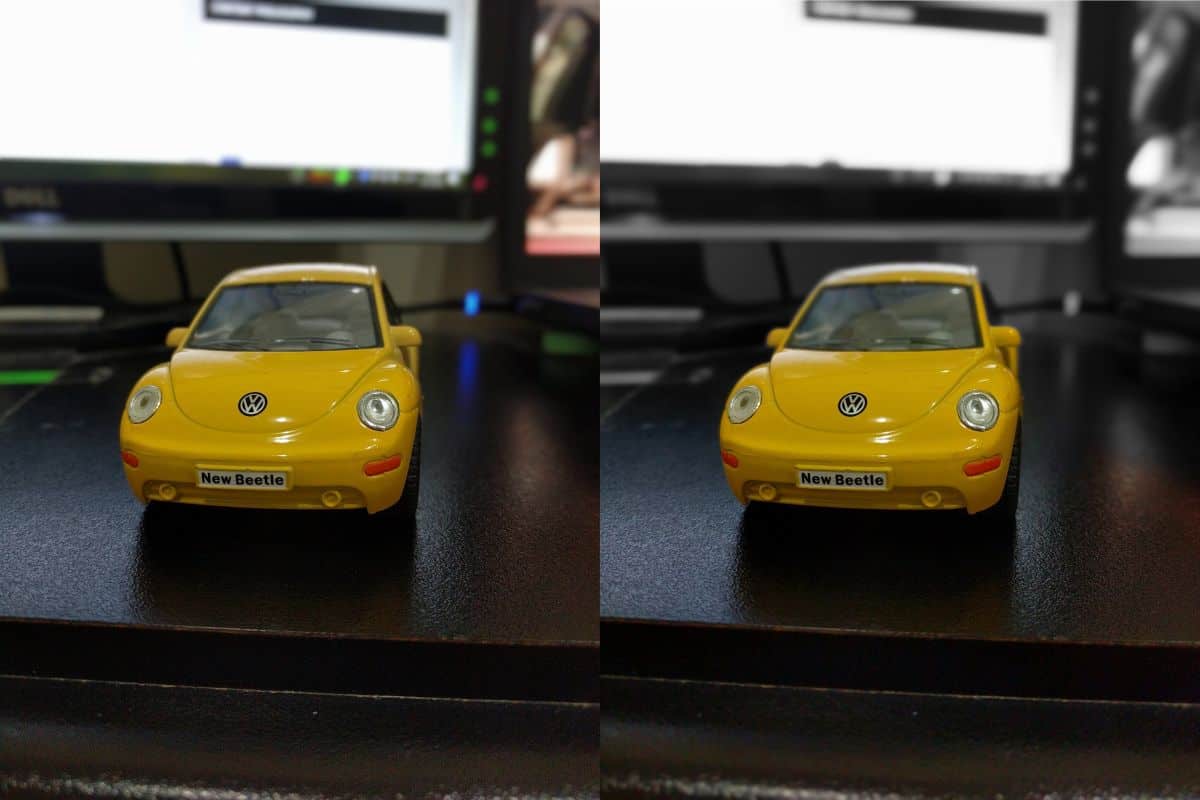
إذا كان هاتفك لا يدعم وضع تمويه العدسة ،تحقق مما إذا كان هناك إصدار تم نقله من تطبيق Google Camera لهاتفك الذي يضيف الميزة إليه. تم التقاط الصورة أعلاه على جهاز Nexus 6P ، وهو في هذه المرحلة جهاز قديم ولكنه قادر إلى حد ما على تشغيل تطبيق Google Camera المتوفر في متجر Google Play.
إذا كان لديك تطبيقات أخرى يمكنها نسخ ميزة طمس العدسة ، يمكنك محاولة تطبيق لون البوب على الصور الملتقطة به ولكن ليس هناك ما يضمن أنها ستعمل.






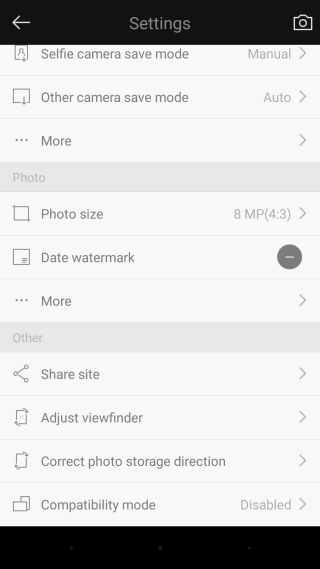






تعليقات